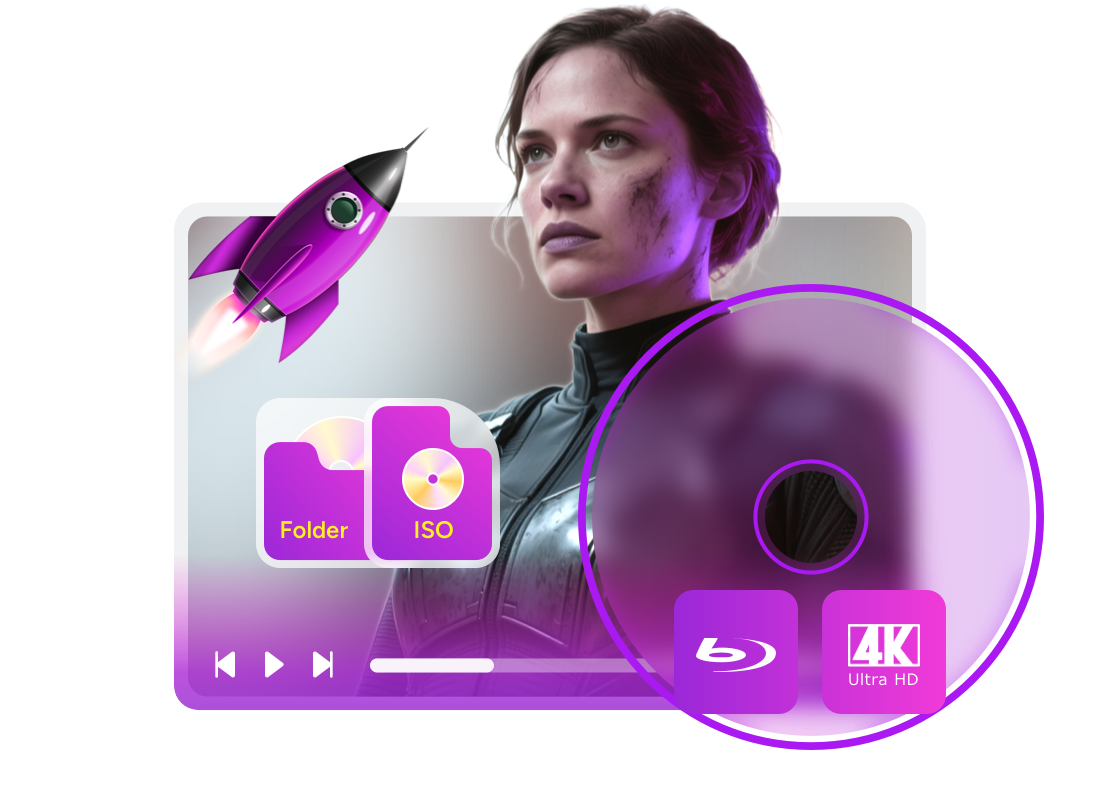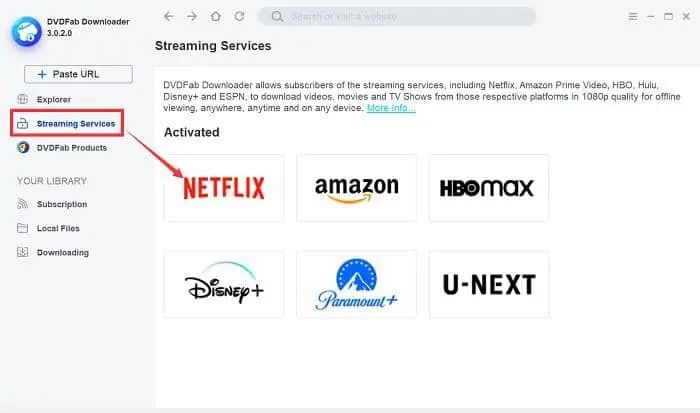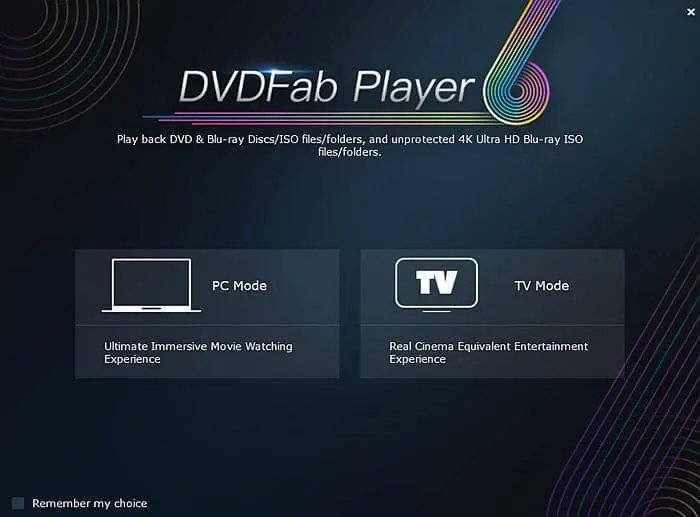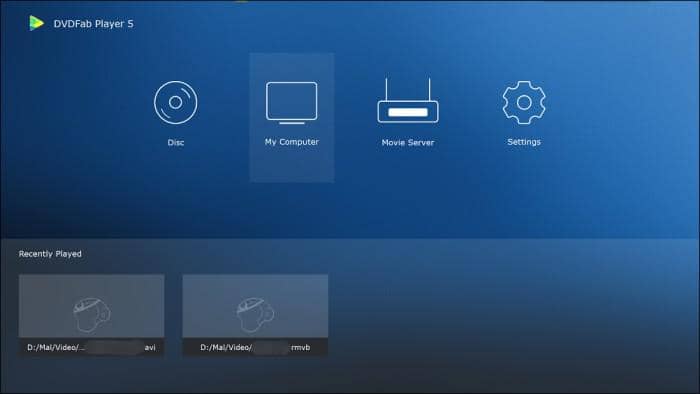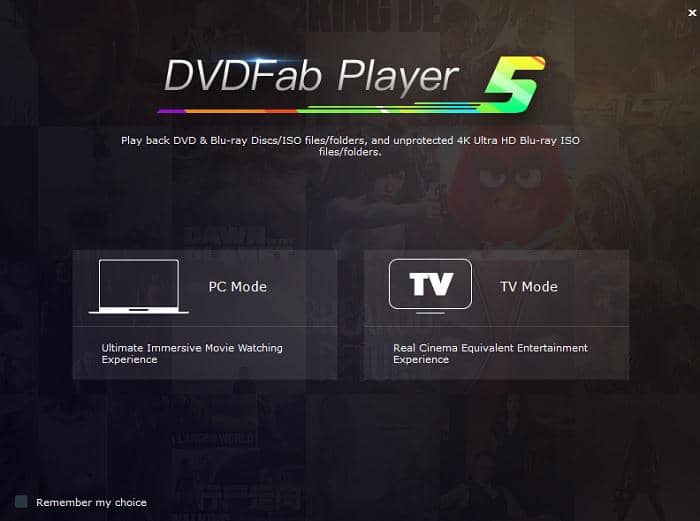Comment lire MP4 dans Google Drive ?
Résumé : Google Drive prend-il en charge la lecture MP4 ? Comment télécharger MP4 sur Google Drive ? Comment puis-je lire MP4 dans Google Drive ? Vous pouvez trouver les réponses souhaitées à partir de cet article. Il vous prépare un guide détaillé sur la façon de lire des fichiers MP4 sur Google Drive sur les ordinateurs de bureau, les appareils Android et iOS avec son lecteur vidéo MP4 intégré. De cette façon, vous pouvez stocker des fichiers vidéo sur Google Drive et les regarder quand vous le souhaitez.
Table des matières
1. Introduction
Google Drive offre un espace de stockage gratuit de 15 Go, idéal pour enregistrer des vidéos MP4 à partir de votre téléphone ou d'autres appareils. Le stockage de fichiers MP4 sur Google Drive garantit un accès facile sur tous les appareils, la sécurité des données et l'absence de risque de corruption des fichiers. Le lecteur vidéo MP4 intégré à Google Drive fonctionne sur les ordinateurs, Android, iPhone et iPad, ce qui permet de lire facilement vos vidéos une fois qu'elles ont été téléchargées. Ce tutoriel vous explique comment télécharger et lire des fichiers MP4 dans Google Drive sur différents appareils.
2. Comment lire un fichier MP4 dans Google Drive sur Android
Avant de lire des MP4 dans Google Drive, vous devez savoir comment télécharger des MP4 dans Google Drive ou vous pouvez avoir besoin d'un lecteur vidéo idéal pour Google Drive. Avec l'application Google Drive et un compte actif, vous pouvez atteindre vos objectifs grâce aux astuces suivantes.
- Assurez-vous que l'application Google Drive est installée sur votre téléphone Android.
- Tout d'abord, téléchargez une vidéo MP4 sur votre compte Google Drive afin de pouvoir la lire.
- Localisez simplement la vidéo à l'aide d'un gestionnaire de fichiers. Appuyez longuement sur la vidéo MP4 et appuyez sur Partager.
- Sélectionnez Google Drive dans la liste pour télécharger la vidéo MP4. Par défaut, le Wi-Fi est privilégié pour le téléchargement, mais appuyez sur Reprendre dans le panneau de notifications pour utiliser les données mobiles pour le téléchargement.
- La vidéo sera téléchargée dans le répertoire racine appelé My Drive.
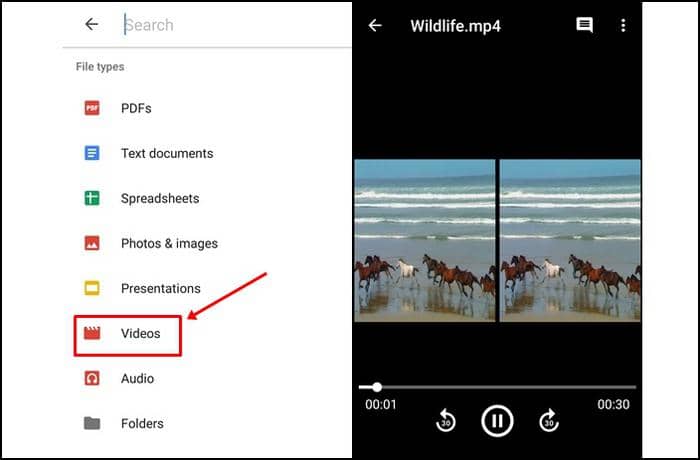
- Ouvrez l'application et appuyez sur le bouton Rechercher. Sous Types de fichiers, sélectionnez Vidéos. Toutes les vidéos téléchargées seront répertoriées en un seul endroit et vous n'aurez pas à rechercher une vidéo MP4 particulière.
- Appuyez sur une vidéo MP4 que vous souhaitez lire. Vous verrez apparaître un lecteur de base pour les vidéos MP4 de Google Drive, avec deux options permettant d'avancer ou de reculer de 30 secondes.
Voici comment lire une vidéo MP4 sur Google Drive si vous y avez stocké des fichiers MP4.
3. Comment lire les fichiers MP4 de Google Drive sur un iPhone ou un iPad ?
De même, si vous souhaitez lire des fichiers MP4 sur Google Drive sur des appareils iOS, il vous suffit de suivre les conseils ci-dessous.
- Ouvrez l'application Google Drive sur votre iPhone ou iPad et touchez Ajouter +.
- Appuyez sur Télécharger, puis sélectionnez les vidéos MP4 que vous souhaitez télécharger.
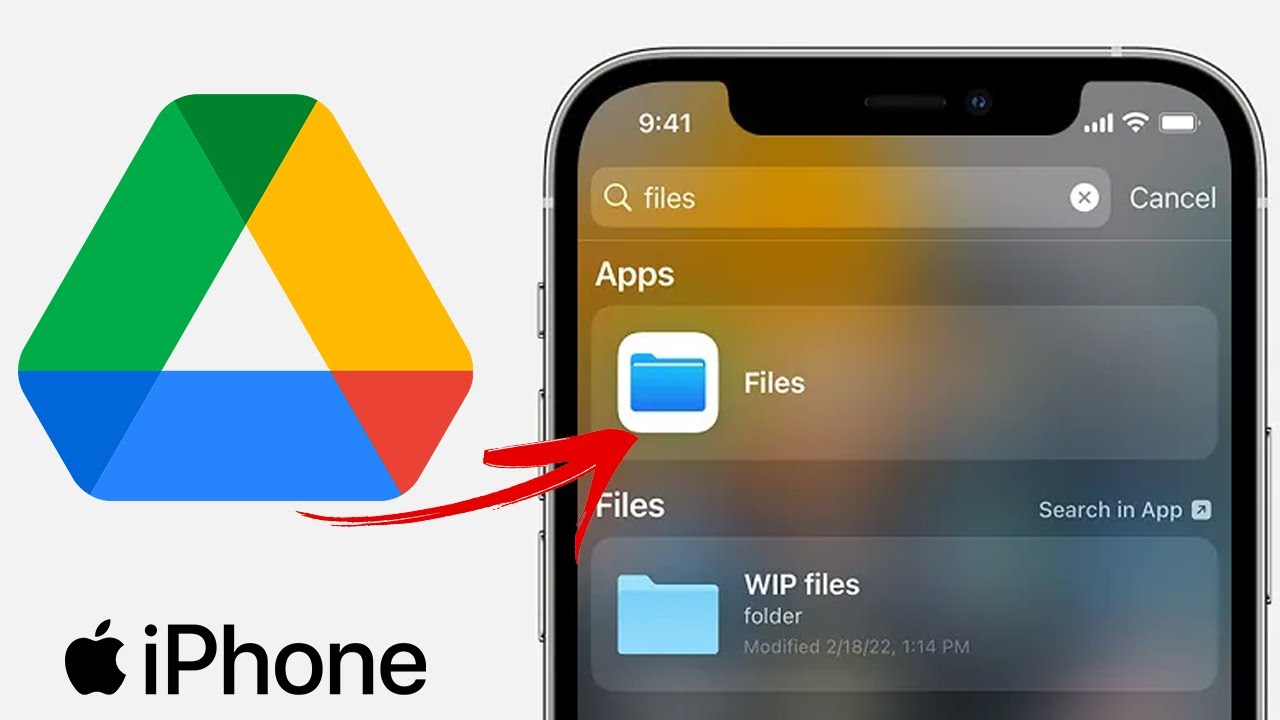
- Attendez un peu que les vidéos soient téléchargées sur votre compte.
- Appuyez maintenant sur le bouton de recherche dans l'application.
- Dans la liste, sélectionnez Vidéos.
- Toutes les vidéos téléchargées seront répertoriées en un seul endroit.
- Appuyez sur une vidéo MP4 pour la lire dans Google Drive.
Si vous utilisez un appareil iOS, les astuces ci-dessus pourraient vous convenir. Si Google Drive ne lit pas les fichiers MP4 sur vos appareils iOS, il existe une autre solution. Passez au lecteur MP4 de Google Drive via le navigateur en ligne.
4. Comment lire des fichiers MP4 dans Google Drive sur un ordinateur ?
Google Drive est également disponible en tant qu'application autonome pour PC. Il est également possible d'y accéder via l'interface web sur un ordinateur. Les deux méthodes sont donc similaires, à vous de choisir celle que vous préférez. Nous allons parler de l'interface web de Google Drive.
- Ouvrez le navigateur de votre ordinateur et rendez-vous sur drive.google.com. Connectez-vous avec votre compte Google.
- Connectez-vous avec votre compte Google.
- Cliquez sur Nouveau, puis sur Téléchargement de fichiers. Sélectionnez la vidéo MP4 que vous souhaitez télécharger.

- Cliquez simplement sur le champ de recherche et sélectionnez Vidéo dans la liste. Vous pouvez également entrer la commande suivante : tapez:video (sans les guillemets) et appuyez sur la touche Entrée. Vous obtiendrez ainsi la liste de toutes les vidéos en un seul endroit.
- Double-cliquez sur la vidéo MP4 pour la lire dans l'interface web de Google Drive.
- Cliquez sur le bouton plein écran du lecteur pour la regarder en plein écran.
- Cliquez également sur l'icône en forme de roue dentée dans le lecteur pour modifier la qualité de la vidéo.
Voilà comment vous pouvez faire en sorte que Google Drive lise des fichiers MP4 sur un ordinateur, Android, iPhone et iPad. Le téléchargement de MP4 vers Google Drive est presque identique pour tous les appareils. Une fois que vous avez téléchargé un fichier vidéo MP4 particulier sur votre compte, vous pouvez accéder au même fichier sur n'importe quel ordinateur, iPhone ou iPad en vous connectant au même compte Google Drive sur ces appareils. Il vous suffit donc de télécharger les vidéos MP4 une seule fois pour pouvoir les regarder simultanément sur plusieurs appareils si vous utilisez le même compte Google Drive.
5. Lire des fichiers MP4 stockés sur le disque dur d'un PC
Lire des fichiers MP4 sur Google Drive avec PlayerFab All-In-One
PlayerFab All-In-One est un excellent lecteur MP4 mac pour lire des vidéos locales, des DVD, des disques Blu-ray et des vidéos provenant de divers sites de streaming. Si vous êtes à la recherche d'un lecteur multimédia complet, c'est le meilleur que vous puissiez trouver. Il s'agit sans aucun doute d'un lecteur multimédia complet. Comme son nom l'indique, PlayerFab All-In-One prend en charge la lecture de toutes les plateformes de streaming populaires comme Amazon, Netflix, Tubi, Peacock, et bien d'autres, sans oublier la lecture de mp4 dans Google drive.
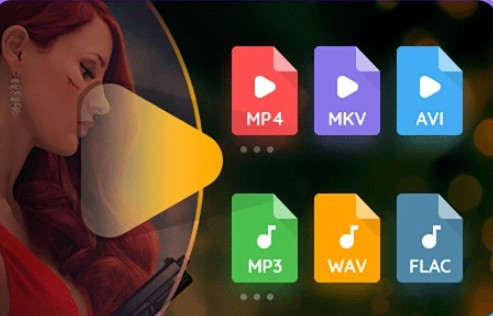
Avec PlayerFab, vous pouvez profiter d'un accès gratuit à toutes sortes de lecteurs DVDFab avec un service de haute qualité en adéquation avec la lecture des vidéos disponibles sur PlayerFab, qu'il s'agisse de vidéos locales, de DVD/Blu-ray/disques UHD ou de vidéos en streaming. Ce logiciel est sans aucun doute un lecteur multimédia complet.
Avantages
- Lecture de vidéos enhaute qualité
- Supporte tous les formats, y compris H.264, H.265/HEVC, MP4, MKV, MOV, FLV, VOB, et M2TS.
- PlayerFab sautera automatiquement les publicités initiales de la plupart des sites vidéo populaires afin d'assurer une expérience de visionnage fluide et confortable.
- Contrôle de la vitesse de lecture. PlayerFab permet d'ajuster la vitesse de lecture pour répondre à tous vos besoins.
- PlayerFab permet aux utilisateurs de profiter d'une expérience de visionnage successive et immersive sans interruption.
- Choisissez l'audio que vous aimez. Les utilisateurs peuvent avoir plusieurs options personnalisées, y compris le choix de l'audio et des sous-titres pour un meilleur plaisir de visionnage.
Derniers mots
Après avoir passé en revue l'ensemble du passage avec une introduction détaillée au meilleur lecteur MP4 ainsi que des conseils spécifiques pour vous aider à savoir comment lire un MP4 dans Google drive, il sera clair comme de l'eau de roche que le PlayerFab All-In-One est votre meilleure option.